Pikaohjeet
Pikaohjeet
7. Ohjeita toimintoihin
7.1. H5P
TUNI Moodlessa on ollut kesästä 2023 lähtien kaksi H5P-aktiviteettia/-työkalua:
- H5P - Interaktiivinen sisältö (musta aktiviteetti-ikoni): vanha H5P.com:in kehittämä ja ylläpitämä lisäosa
- H5P core (sininen ikoni): uudempi Moodlen ydintoimintoihin kuuluva ja Moodle-kehittäjien ylläpitämä aktiviteetti.
Syitä muutokseen:
- Vanhan H5P-lisäosan tulevaisuudesta ei ole takeita. Työkalu tulee jollakin aikataululla poistumaan, mutta jo nyt vanhan työkalun tuki on puutteellista.
- Uusi H5P-aktiviteetti toimii paremmin yhteen Moodlen muiden toimintojan kanssa, mm. arviointikirjan ja edistymisen seurannan kanssa. Huom! katso rajoitukset alla.
- Uusi H5P-aktiviteetti tallentaa opiskelijoiden vastaukset ja tarjoaa suoritusraportit
- Samoja H5P core -työkalulla tehtyjä H5P-tehtäviä voi käyttää helposti monella eri Moodle-kurssialueella.
Aikataulu
- nyt: opettaja: aloita omien H5P-tehtävien siirtäminen uuteen H5P-työkaluun. Katso ohje H5P Interaktiivisen sisällön muuttaminen uuteen H5P -muotoon
- kesä 2026: uusien H5P-tehtävien luonti vanhalla H5P-työkalulla estetään, vanhat olemassa olevat H5P-tehtävät toimivat edelleen normaalisti
- kesä 2027: vanhojen H5P - Interaktiivinen sisältö -tyyppiset tehtävien toimivuutta ei voida taata
Suurin ero on uusien H5P-sisältöjen lisäämisessä ja hallinnoinnissa: uusi H5P-tehtävä luodaan ensin Moodle-kurssialueen H5P-sisältöpankkiin, josta se valitaan, kun H5P-aktiviteetti lisätään kurssisivulle tai upotetaan HTML-editorissa. H5P-sisältöpankin löydät kurssivalikon Lisää-kohdasta.
Rajoitukset
Uudessa H5P-aktiviteetissa on seuraavia rajoituksia ja puutteita
- Sisältöpankkiin ladattavan H5P-tiedoston maksimikoko on 100 Mt. Katso sivun alareunan FAQ.
-
Summary ja Single Choice -sisältötyypeistä ei tallennu pisteet arviointikirjaan eikä niistä siten saa automaattista suoritusmerkintää.
-
H5P-tehtävä näyttää virheilmoituksen, jos H5P-tehtävän/aktiviteetin lisännyt tai kopioinut opettaja poistuu kurssialueelta ennen kuin kukaan (opettaja itse, toinen opettaja tai joku opiskelija) avaa H5P-aktiviteetin. Ongelman voi kiertää niin, että jos kurssikopioinnin tekee joku muu kuin kurssin vastuuopettaja
-
tämä henkilö pysyy kurssialueella opettaja-roolissa tai
-
tämän kurssikopioinnin tehnyt henkilö käy avaamassa kaikki H5P-tehtävät kertaalleen ennen kurssilta poistumistaan. Pelkkä avaaminen riittää, tehtäviin ei tarvitse vastata mitään.
-
- Jos essee-kysymyksen sijoittaa Page-sisältötyyppiin, opiskelija ei pysty jatkamaan aikaisemmin tallennetun vastauksen muokkaamista, vaikka opettaja olisi sen sallinut.
Workaround: aikaisemmin vastauksen kopiointi vastaushistoriasta
Mihin H5P-sisältö soveltuu, mihin ei?
H5P-sisällöt tarjoavat vaihtoehtoja verkkomateriaalin tuottamiseen. Ne ovat nykyaikaisia ja interaktiivisia verkkosisältöjä, joiden tuottaminen palvelee monenlaisia oppijoita. Materiaali voi olla esim. interaktiivisia kuvia, videoita, pieniä testejä tai tehtäviä.
- H5P-tehtävät on tarkoitettu opiskelijoiden itsenäiseen harjoitteluun, ei opintojen arvioinnin perustaksi.
- Kaikki H5P-tehtävätyypit eivät tue vastausten tarkistusta ja lähettämistä. Varsinaisia suorituksia ei välttämättä tallenneta lainkaan (koskee erityisesti vanhantyyppisiä H5P-tehtäviä).
- Tästä syystä H5P-tehtäviä ei suositella käytettäväksi arvioinnin pohjana tai osana edistymisen seurantaa.
- Jos H5P-tehtäviä on liitetty edistymisen seurantaan tai näiden suorittamiseen liittyy muita ehtoja, voi opettaja lisätä mahdolliset puuttumaan jäävät suoritusmerkinnät käsin Aktiviteettien suoritus -raportille.
Uusi H5P-tehtävä luodaan kaksivaiheisesti:
Luo uusi H5P-tehtävä H5P-sisältöpankkiin
Siirry kurssin Lisää-välilehdeltä H5P-sisältöpankkiin luomaan uutta tehtävää.
Valitse tehtävätyyppi Sisältö-valikosta.
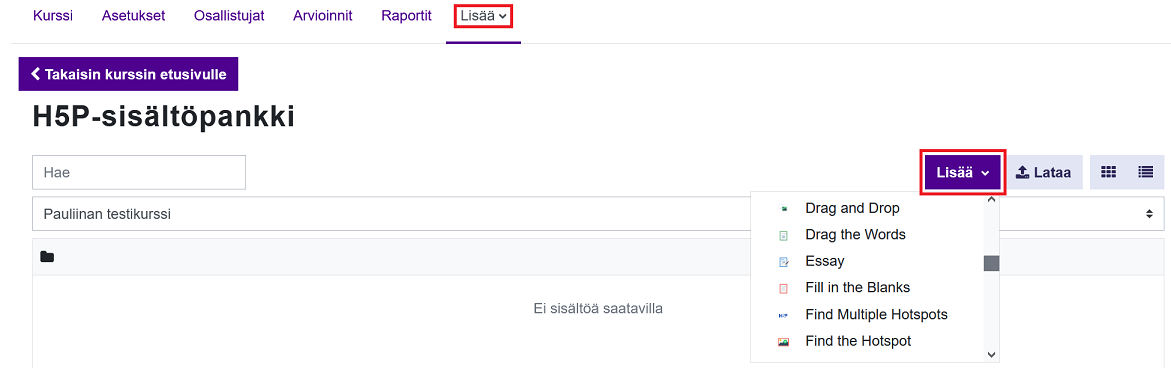
Luo valitsemasi tehtävätyypin mukainen tehtävä.
Lisää H5P-aktiviteetti kurssialueelle
- Siirry kurssisivulle ja lisää uusi aktiviteetti ”H5P” (sininen ikoni).
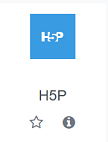
- Anna tehtävälle sopiva nimi sekä valitse kohtaan ”H5P-tiedosto” / ”Package file” H5P-sisältöpankista oikea sisältö (sama, jonka äsken loit).
- Jos ohitat sisältöpankin ja tuot koneeltasi .h5p-tiedoston raahaamalla suoraan H5P-aktiviteettiin, tiedosto jää aktiviteetin sisälle etkä voi hyödyntää sitä uudelleen muualla H5P-sisältöpankin kautta.
- Klikkaa pudotusalueelle tai plus-painiketta
- Klikkaa ”H5P-sisältöpankki” / ”H5P Content bank”
- Vie hiiri sisältöjen päälle nähdäksesi niiden tiedostonimet ja valitse oikea klikkaamalla hiiren vasemmalla (ensisijainen) painikkeella
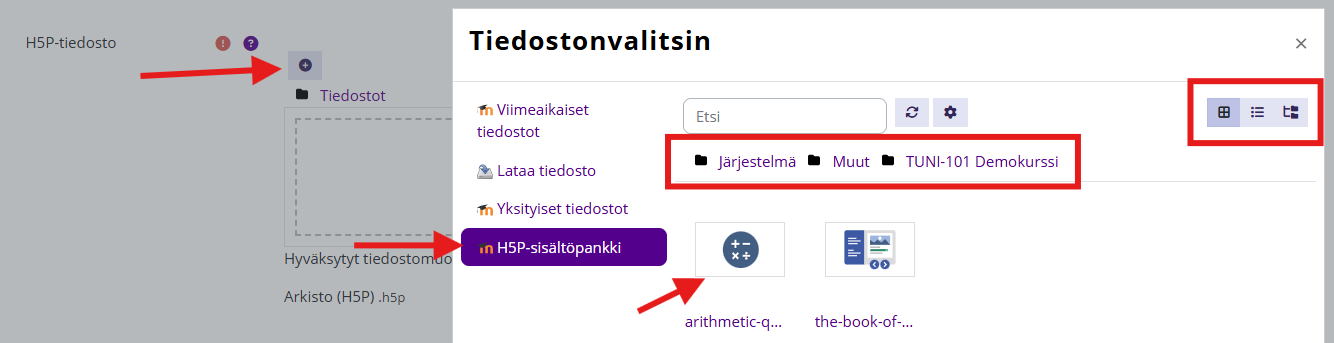
- Huomaa, että voit valita H5P-tiedoston myös toisen kurssialueen sisältöpankista
- H5P-tiedostolistausnäkymän saat lista- tai puuhierarkianäkymäksi oikean reunan painikkeista.
- Linkitä H5P-tiedosto sisältöpankista jättämällä valinta "Linkitä tiedostoon"
- Klikkaa ”Valitse tämä tiedosto” / ”Select this file”
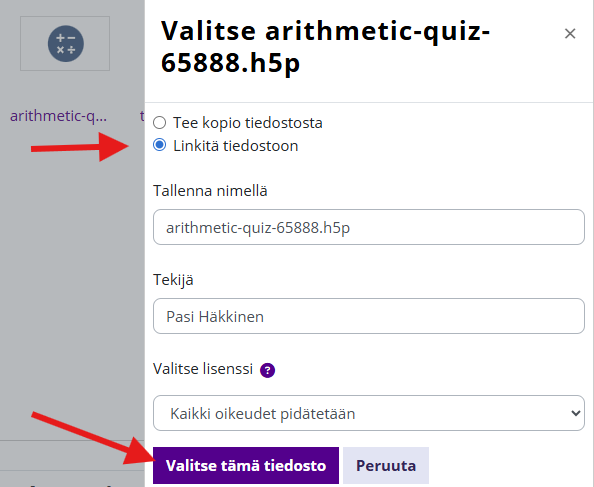
- Määritä H5P-tehtävän muut asetukset
- Arviointi: mahdollinen pisteytys
- H5P-suorituskertojen asetukset: talletetaanko opiskelijoiden vastaukset ja saako opiskelija nähdä omat suorituksena myöhemmin.
- Tallenna muutokset
Usein kysytyt kysymykset
Mistä tiedän, ovatko omalla kurssillani olevat H5P-tehtävät toteutettu vanhalla H5P-lisäosalla vai uudemmalla Moodlen ytimeen kuuluvalla H5P-aktiviteetilla?
Helpoiten tunnistat H5P-työkalut toisistaan aktiviteetin kuvakkeesta:
- Musta kuvake: vanha H5P-aktiviteetti
- Sininen kuvake: uusi H5P-aktiviteetti
Lisäksi H5P-tehtäväsivulla tehtävän otsikon yläpuolella näkyy aktiviteetin tyyppi. Vanhan H5P-lisäosan tapauksessa siinä lukee "H5P - Interaktiivinen sisältö". Itse H5P-tehtävä näyttää samalta molemmilla aktiviteeteilla.
Toimivatko vanhat H5P-tehtäväni uudessa H5P-aktiviteetissa?
Lähtökohtaisesti kyllä. Sama .h5p-tiedosto toimii molemmissa H5P-työkalussa. Jos H5P-tehtävä on vanha, voit joutua päivittämään sen tekemällä pieniä kosmeettisia muutoksia H5P-tehtävän kenttiin ja tallentamalla muutokset, jotta uusi H5P-aktiviteetti pystyy tallentamaan opiskelijoiden vastaukset ja välittämään pisteet arviointikirjaan.
Mitä tapahtuu vanhoille H5P-tehtäville kesän 2026 jälkeen?
Vanhat Moodle-kursseilla olevat H5P-tehtävät toimivat normaalisti, vaikka et pystykään enää lisäämään uusia H5P - Interaktiivinen sisältö -tyyppisiä tehtäviä Moodlen lisää aktiviteetti -valikon kautta. Emme voi kuitenkaan taata vanhojen H5P-tehtävien toimivuutta pitkällä aikavälillä.
Kun teen kurssikopioinnin, mitä vanhoille H5P-tehtäville tapahtuu? Kopioituvatko ne muiden kurssisisältöjen kanssa uudelle kurssialueelle?
Kyllä kopioituvat ja vanhat H5P-tehtävät toimivat myös uudella kurssialueella. Suosittelemme kuitenkin muuttamaan vanhat H5P-tehtävät uuden H5P-aktiviteetin muotoon.
Kuinka kauan vanhat H5P-tehtävät toimivat TUNI Moodlessa?
Tähän kysymykseen on vaikea antaa täysin varmaa vastausta. Seuraava iso Moodle-versiopäivitys tehdään TUNI Moodleen kesällä 2027 ja tavoitteena on säilyttää vanhojen H5P-tehtävien toimivuus siihen saakka. Jos H5P Group (omistajana D2L, Brightspace oppimisympäristön tarjoaja) lopettaa tukensa Moodlen vanhaan H5P-lisäosaan ja lisäosassa havaitaan vakava Moodlen käyttöä vaarantava vika, vanhat H5P-tehtävät voidaan joutua kytkemään pois päältä jo aikaisemmin.
En pysty lataamaan H5P-sisältöpankkiin yli 100 Mt:n H5P-tiedostoa. Kuinka saan muunnettua tai lisättyä tällaisen H5P-tehtävän TUNI Moodleen?
Lyhyt vastaus: ota yhteyttä IT-helpdeskiin.
Pidempi vastaus: Moodlessa H5P-sisältöpankki ja yksityiset tiedostot käyttävät samaa tiedostokokorajoitusta, joksi TUNI Moodlessa on määritelty 100Mt. Syynä tähän varsin tiukkaan kokorajoitukseen on tavoite ohjata isojen tiedostojen eli käytännössä videoiden tallentaminen Moodlen sijasta esim. Panoptoon (kts. ohje Videoiden lisääminen Moodle-kurssialueelle).
Syynä suureen H5P-tiedostoon on lähes aina H5P-sisältöön upotetut videotiedostot. H5P-editori tai Moodle ylipäänsä ei pakkaa videota uudelleen, joten hyvin lyhytkin video voi olla tiedostokooltaan satoja megatavuja, jos sisällöntuottaja ei pakkaa videota manuaalisesti verkkojakeluun sopivaksi esimerkiksi Handbrake-ohjelmalla. Tämän takia suosittelemme, että videot linkitetään H5P-tehtäviin Panoptosta tai YouTubesta, jotka huolehtivat automaattisesti videon sopivuudesta verkkokatseluun.
Jos H5P-tehtävän muokkaaminen ja videoiden linkittäminen ei ole mahdollista esimerkiksi siksi, että samaa H5P-tehtävää käytetään usean eri korkeakoulun Moodle-alustoilla, eikä videoiden uudelleenpakkaaminen pudota H5P-tiedostokokoa alle sallitun rajan, sinulla on seuraavia vaihtoehtoja:
- pyydä IT-helpdeskiä lataamaan isot H5P-tiedostot sellaiselle Moodle-kurssialueelle, josta voit poimia ne H5P-aktiviteetteihin Moodle-kurssialueillasi
- pyydä IT-helpdeskiä nostamaan tietyn kurssialueen tiedostokokorajaa, jolloin voit ladata isoja H5P-tiedostoja suoraan H5P-aktiviteettiin ja ohittaa siten H5P-sisältöpankin käyttö kokonaan.
Tiedostokokoraja ei koske H5P-tehtävään muokkausnäkymässä lisättäviä tiedostoja eikä olemassa olevien H5P-aktiviteettien (kurssi)kopiointia.
Moodle-yhteisön ohjeet: H5P (englanniksi) (siirryt toiseen palveluun)